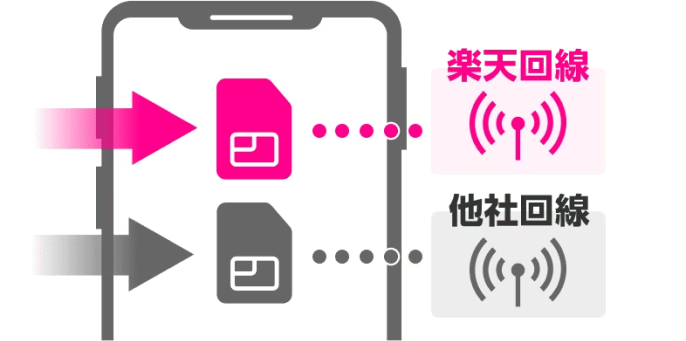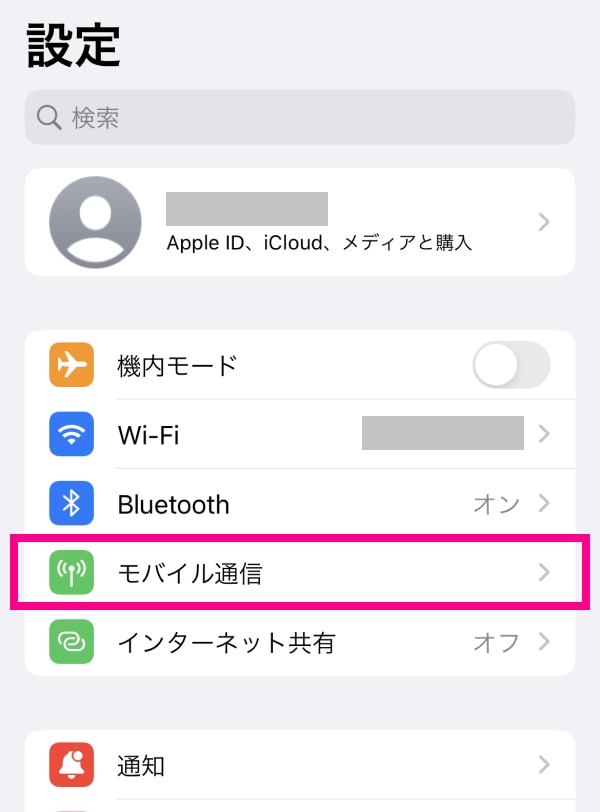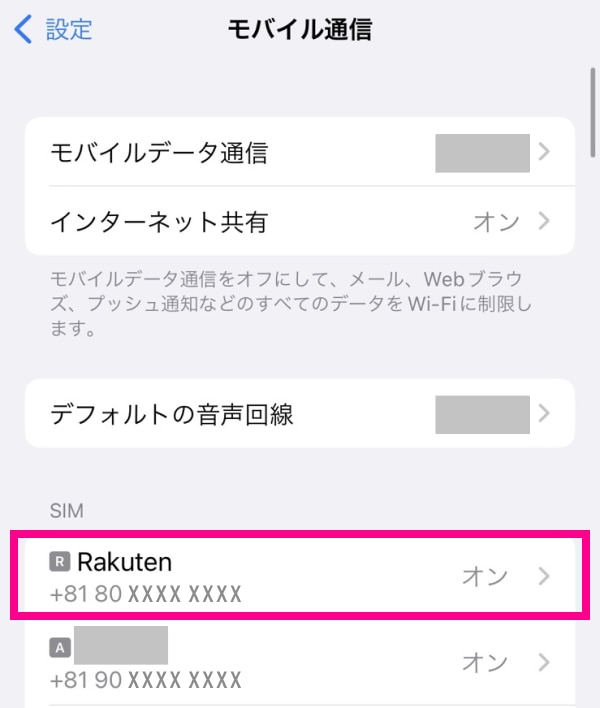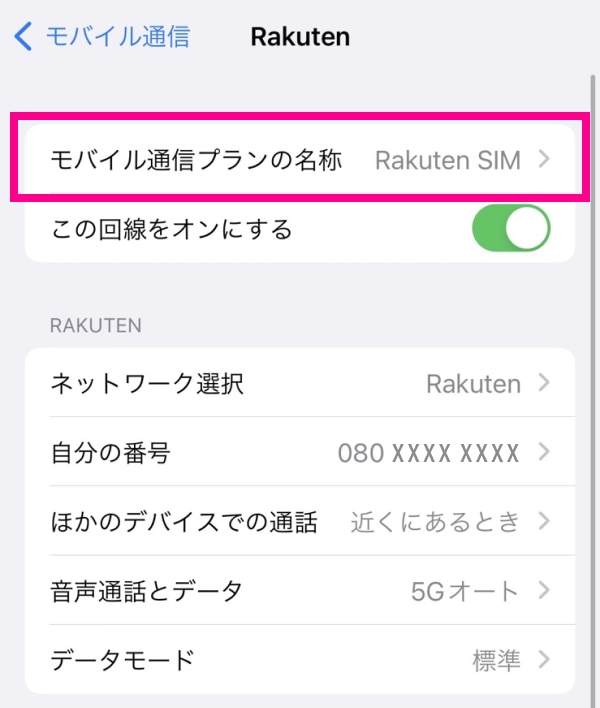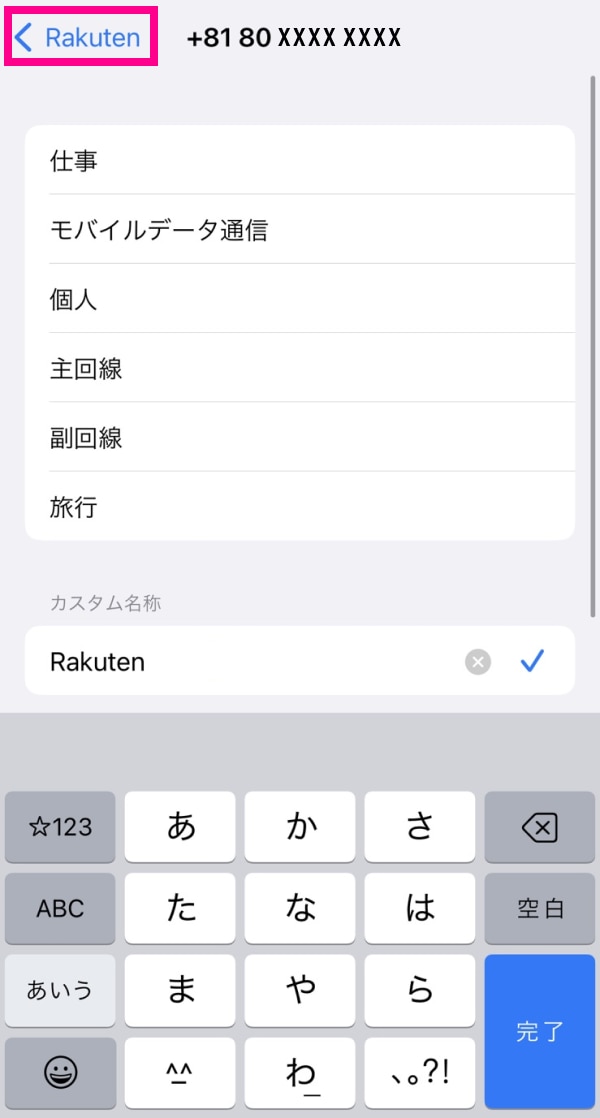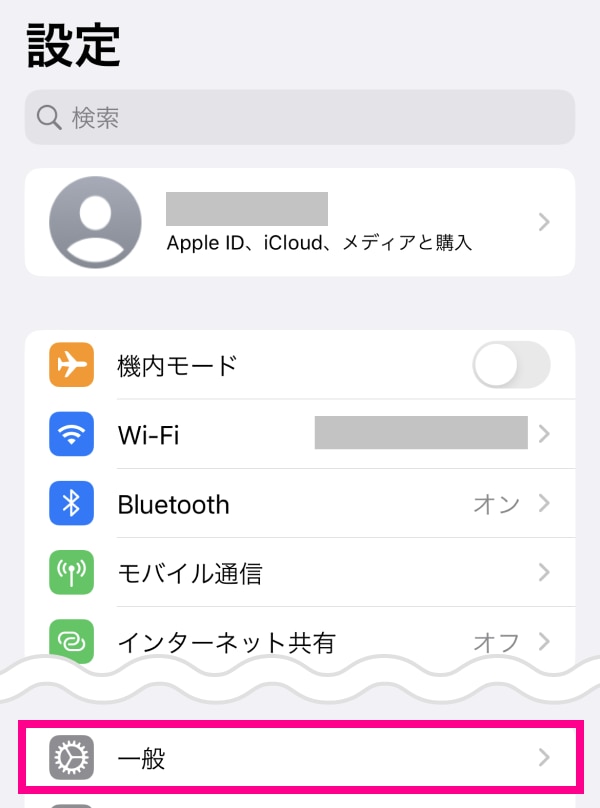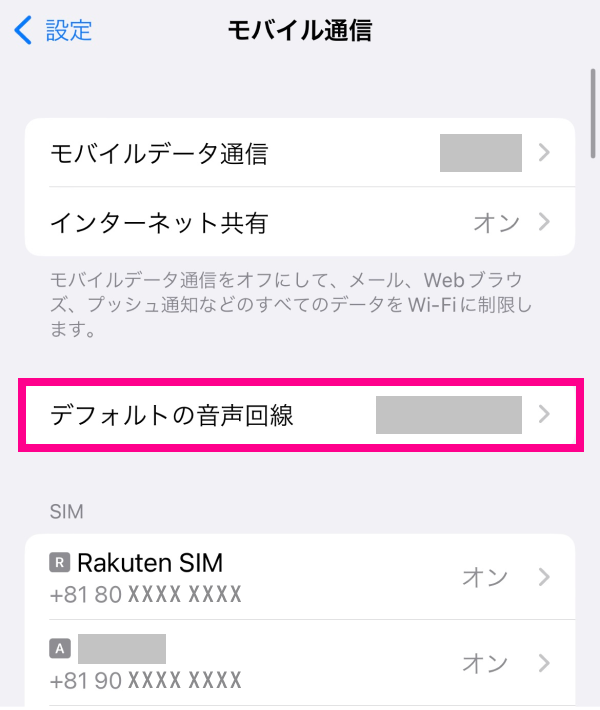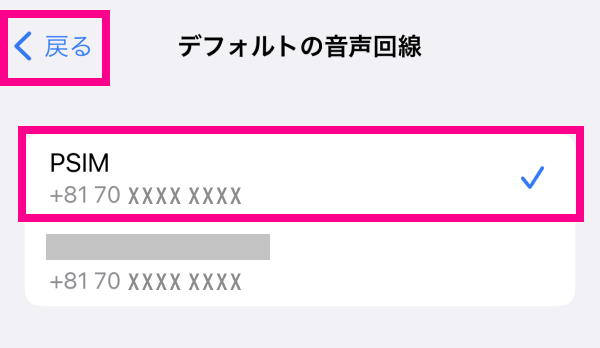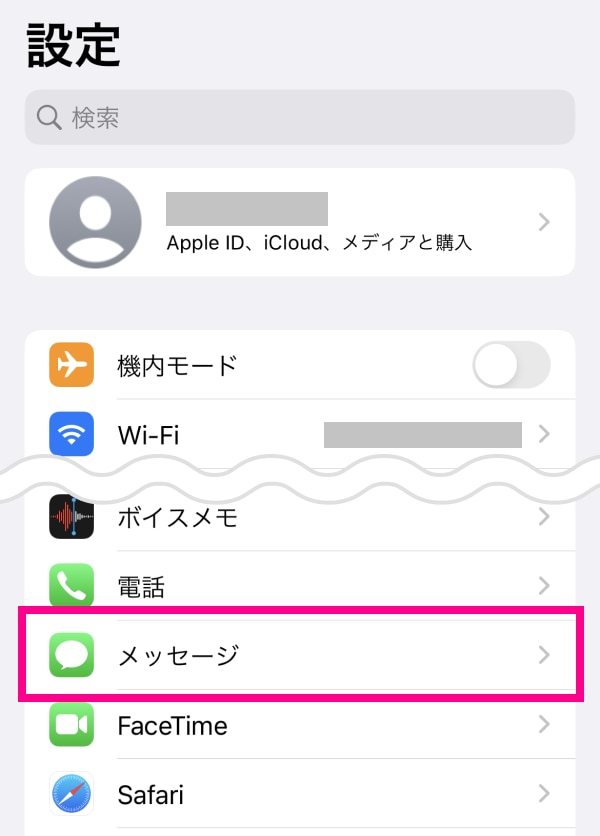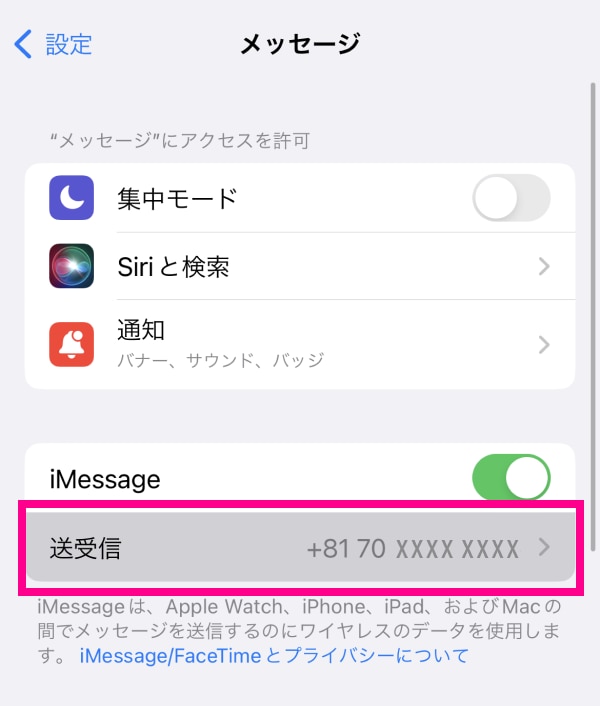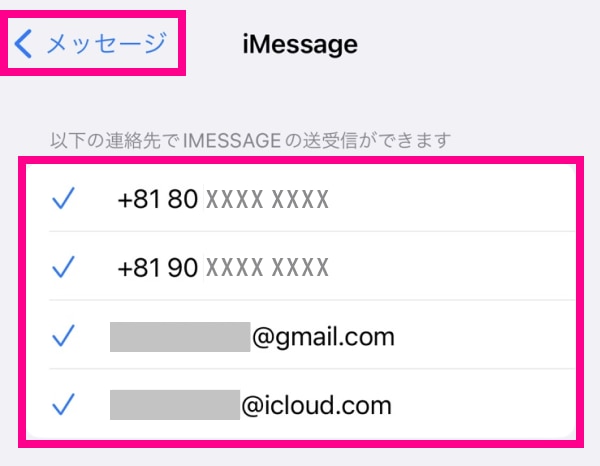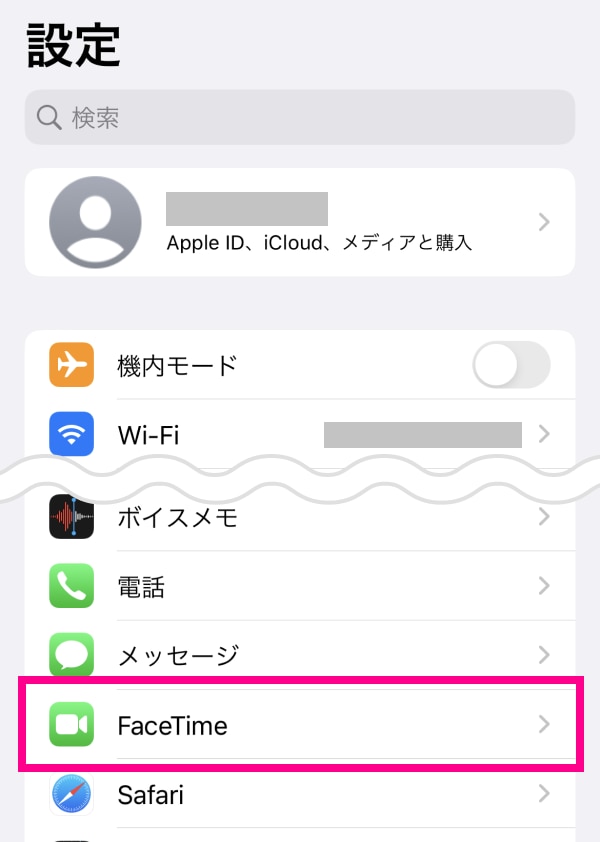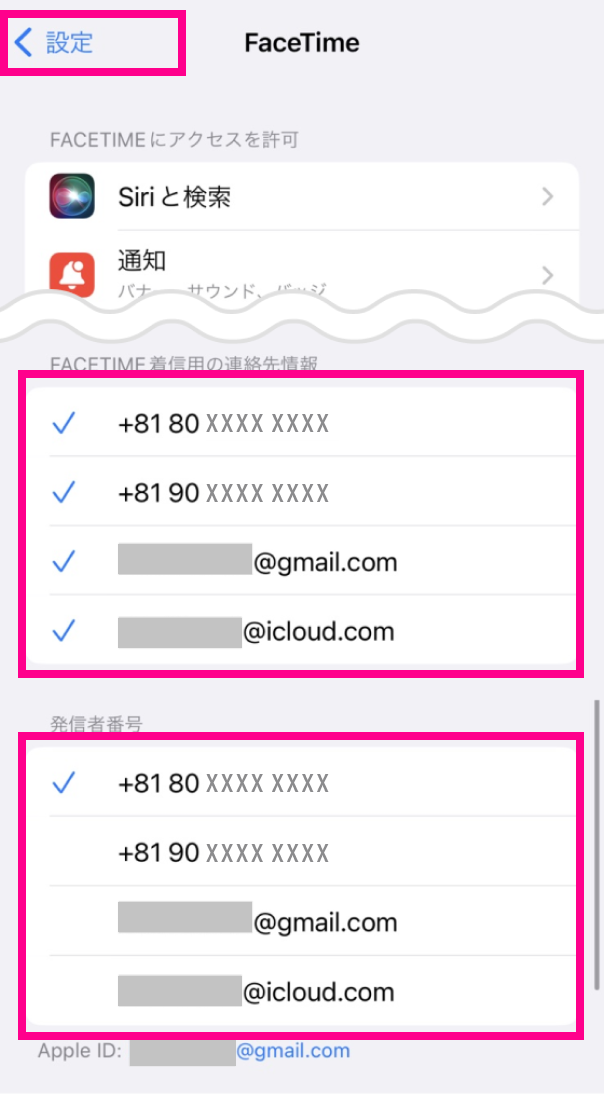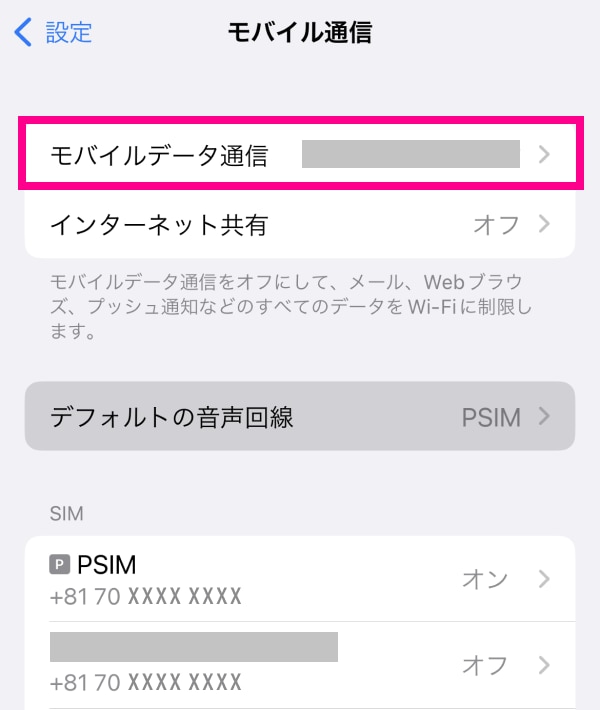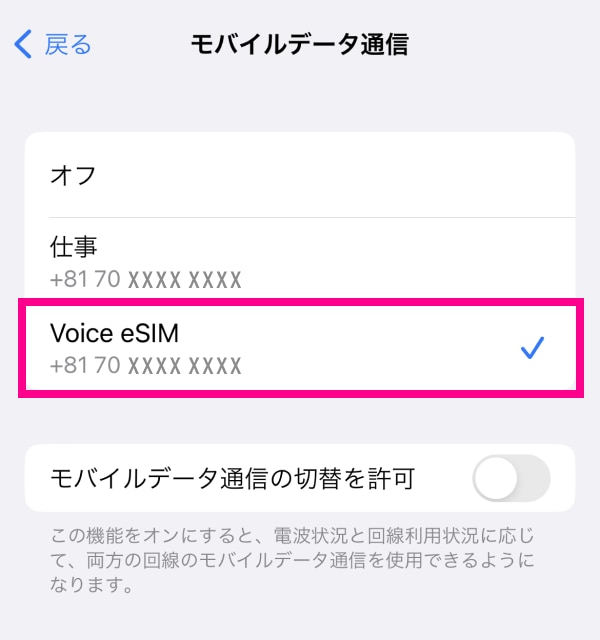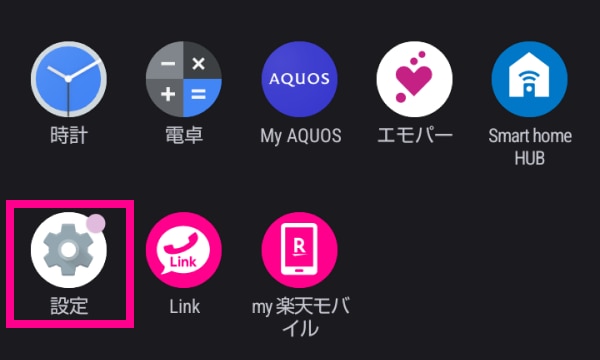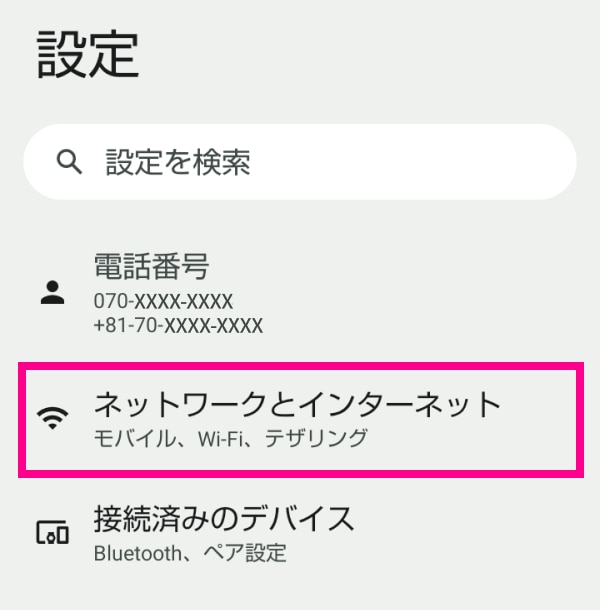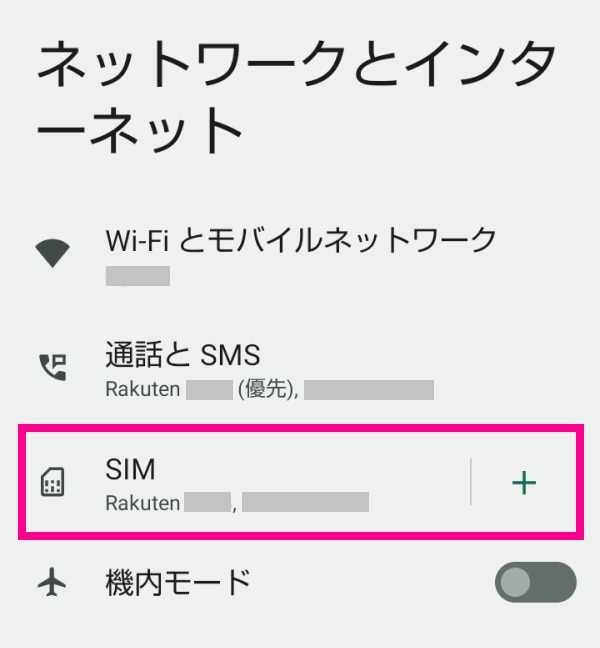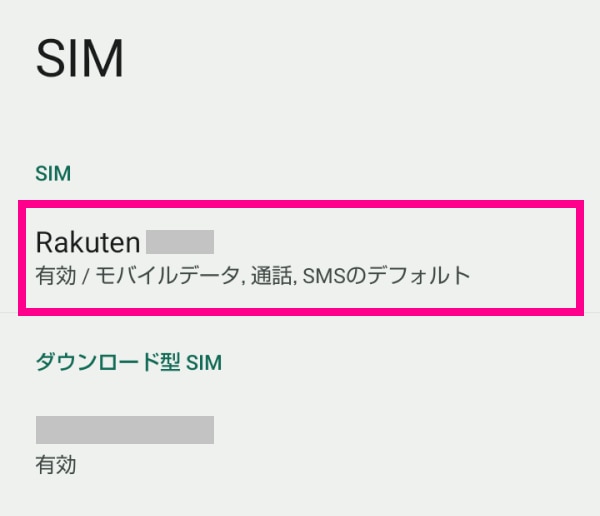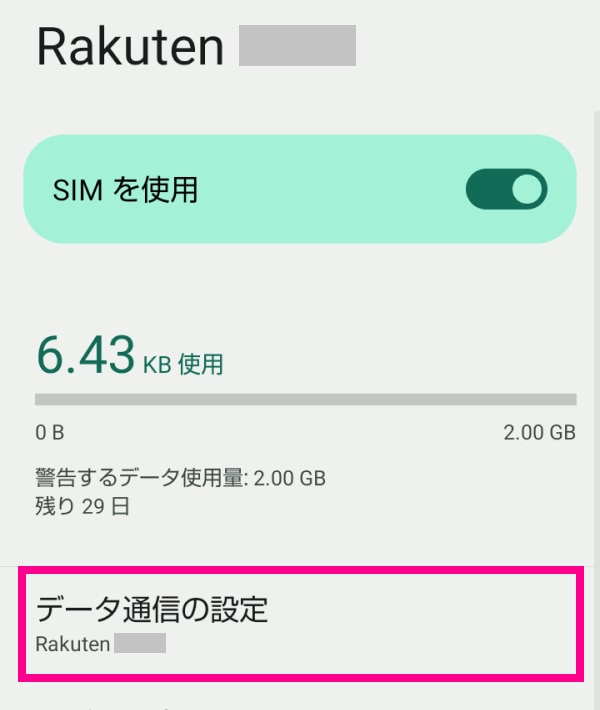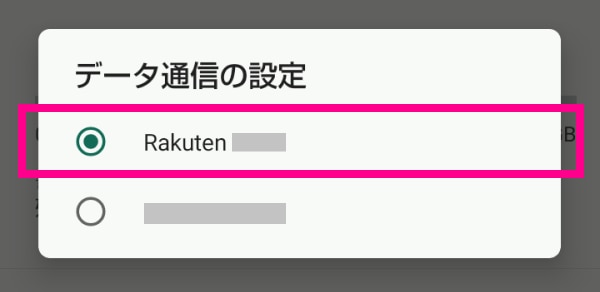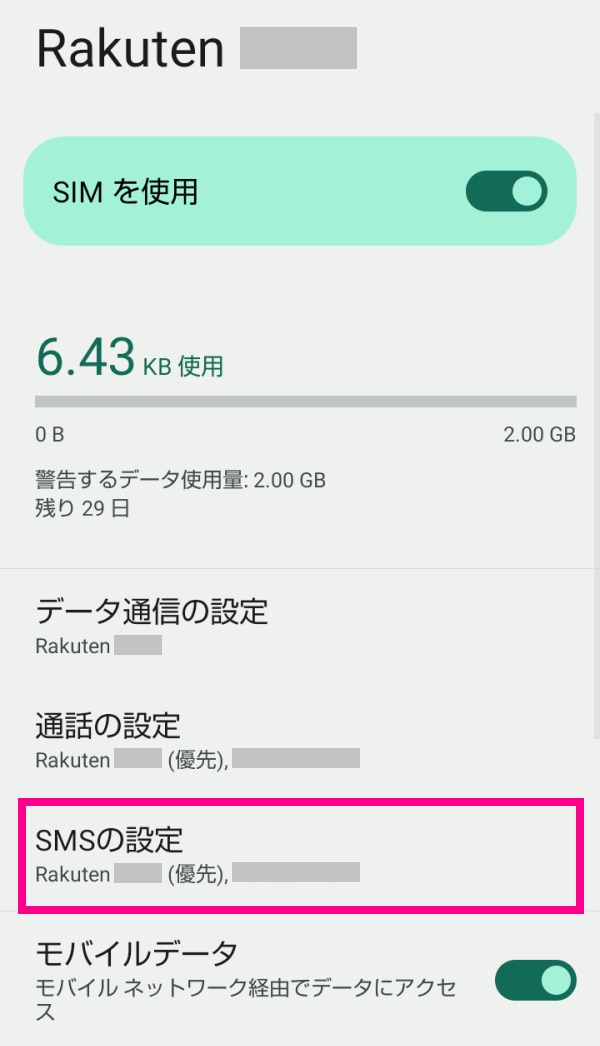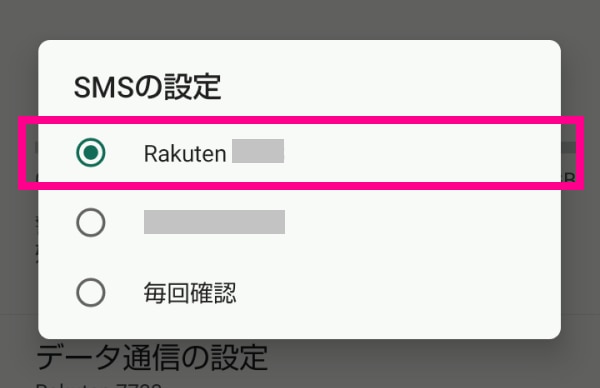- トップ
- お客様サポート
- Android製品の設定手順
- Rakuten最強プラン(データタイプ)SIMカードの開通手続き方法
Rakuten最強プラン(データタイプ)SIMカードの開通手続き方法
Rakuten最強プラン(データタイプ)SIMカードの開通・設定手順をご案内いたします。
Rakuten最強プラン(データタイプ)ご利用の注意事項
Rakuten最強プラン(データタイプ)では以下の一部サービスがご利用いただけません。
- Rakuten Link
- 楽メール
- 通話サービス全般(緊急通報含む)
開通手続き前の事前準備について
ご利用製品について、開通手続き前に以下2点をご確認ください。
-
楽天回線対応製品であること
※楽天回線対応製品以外をご利用の場合、当社の動作保証対象外となります。
※海外で購入された製品は、楽天回線対応製品であっても動作保証対象外となります。
-
製品のOSやソフトウェア(SW)が「確認済OS/SWバージョン」以降のバージョンであること
※「確認済OS/SWバージョン」よりも前のバージョンの場合、製品のOSやSWのアップデートを行ってください。
他の携帯電話会社でご契約されていた製品を使用する場合、製品のSIMロック解除が必要な場合があります。
詳しくは、ご購入元の携帯電話会社のWebサイトをご確認ください。
開通手続き方法
他社のSIMと楽天モバイルのSIMカードを利用する(デュアルSIM)設定方法
※モバイルルーターでご利用の場合、Android製品の手順をご確認ください。
-
1. iPhoneの電源を落とす
-
2. SIMカードをnanoSIMサイズに切り離す
-
3. SIMカードをiPhoneにセットし、電源を入れる
※手順5の画面が自動で表示されます。場合によって手順4のポップアップが先に表示されることがあります。表示されない場合は、こちらを参考に設定を行ってください。
-
4. 「キャリア設定アップデート」のポップアップが表示された場合、必ず「アップデート」をタップする
※この手順以降で、キャリア設定アップデートのポップアップが表示された場合は「アップデート」とタップしてください。
※誤って「今はしない」を選択した場合、「設定」→「一般」→「情報」に進み、ポップアップを表示させてください。
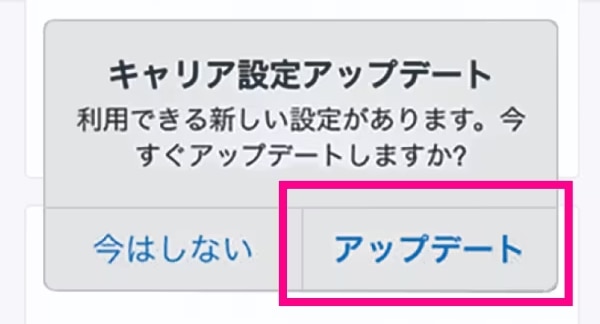
-
5. モバイル通信プランを追加の表示を確認し、「続ける」をタップする
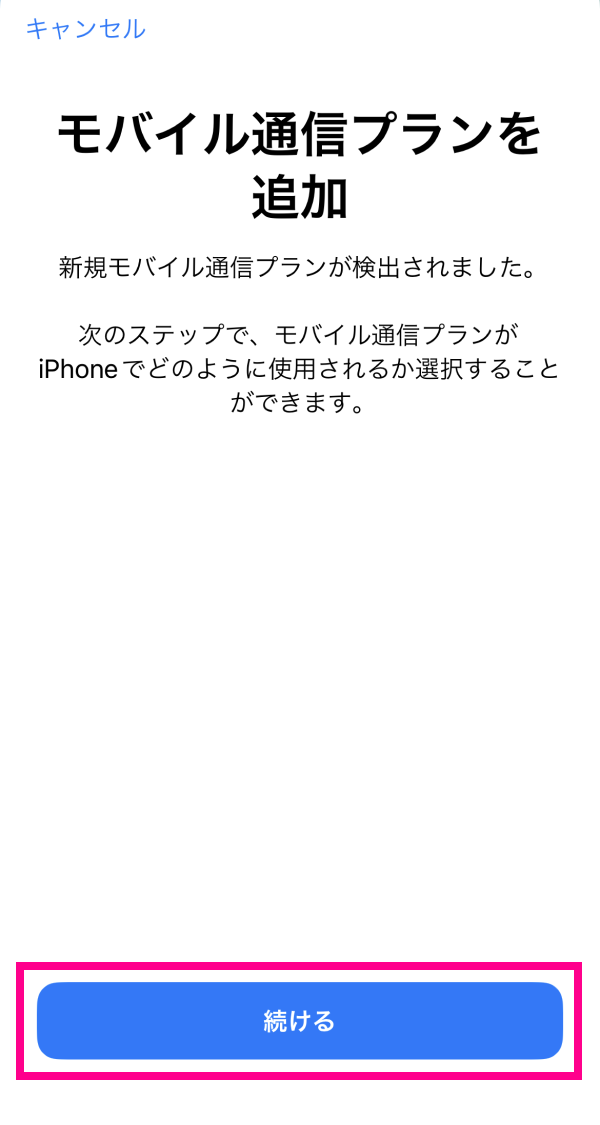
-
6. モバイル通信プランの名称が表示されたら、「続ける」をタップする
※名称部分をタップすることで、お好みの名称に変更可能です。

-
7. デフォルト回線は変更せず、「続ける」をタップする
※楽天モバイルのSIMの番号をデフォルト回線に設定すると音声発信ができなくなります。
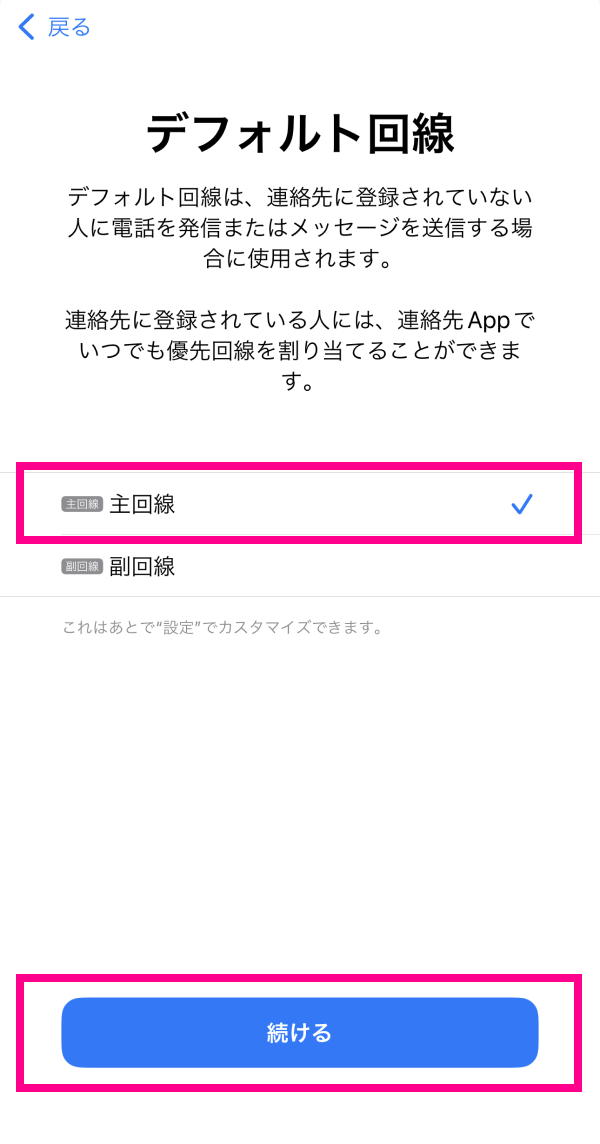
-
8. iMessage と FaceTime で使用するモバイル通信プランを選択し、「続ける」をタップする
※選択した番号でiMessage/FaceTimeがご利用いただけます。
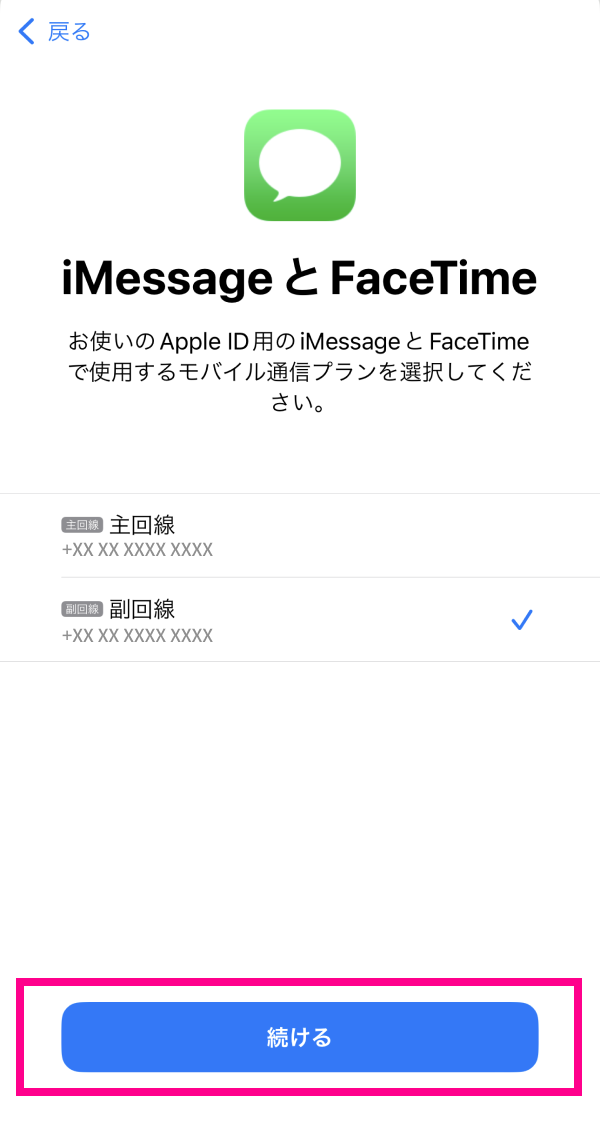
-
9. モバイルデータ通信で楽天モバイルのSIMを選択し、「続ける」をタップする
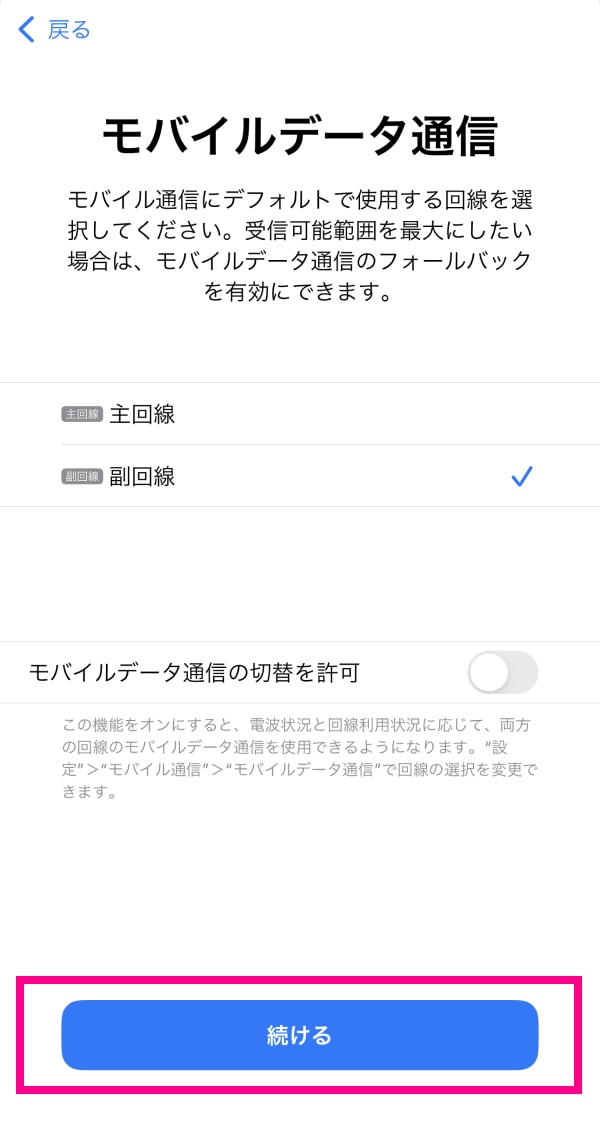
-
10. アンテナマークが表示されていることを確認し、楽天回線の開通を確認する
Wi-FiがONになっている場合はOFFにし、SafariやGoogle ChromeなどのWebブラウザアプリが利用できるかご確認ください。

-
11. ご利用の製品でmy 楽天モバイルアプリをインストールしログインする
※ログインが行えない場合は「[my 楽天モバイル]ログインできません」をご確認ください。
以上で開通手続きは完了です。
デュアルSIM設定の変更方法
楽天モバイルのSIMを追加後、誤ってキャンセルを押してしまった場合や設定を誤った場合、「設定」から設定内容の変更ができます。
SIMカードのみ利用する設定方法
※モバイルルーターでご利用の場合、Android製品の手順をご確認ください。
- 事前にAPN構成プロファイルを削除してください。
-
1. 製品の電源を切る
-
2. SIMカードをnanoSIMサイズに切り離す
-
3. SIMカードを製品にセットし、電源を入れる
-
4. 「キャリア設定アップデート」のポップアップが表示された場合、必ず「アップデート」をタップする
※誤って「今はしない」を選択した場合、「設定」→「一般」→「情報」に進み、ポップアップを表示させてください。
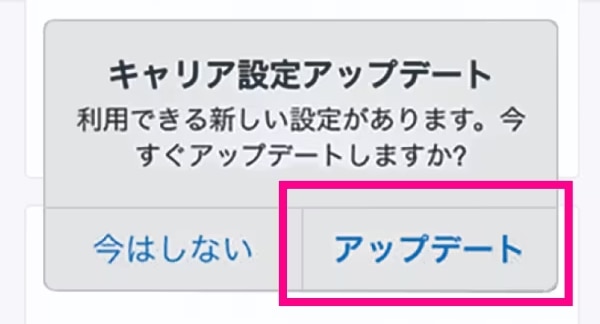
-
5. アンテナマークが表示されていることを確認し、楽天回線の開通を確認する
Wi-FiがONになっている場合はOFFにし、SafariやGoogle ChromeなどのWebブラウザアプリが利用できるかご確認ください。
-
6. ご利用の製品でmy 楽天モバイルアプリをインストールしログインする
※ログインが行えない場合は「[my 楽天モバイル]ログインできません」をご確認ください。
以上で開通手続きは完了です。
お問い合わせ
抽選で1,500ポイントが当たる
キャンペーン実施中!
本キャンペーンの抽選へ参加するには、「アンケートに回答する」ボタンをタップして、表示される案内に沿ってアンケートにご回答ください。
※当選者のみアンケート回答月の翌々月末日頃に、期間限定ポイントを付与します。
ご回答ありがとうございました。
抽選で1,500ポイントが当たる
キャンペーン実施中!
本キャンペーンの抽選へ参加するには、「アンケートに回答する」ボタンをタップして、
表示される案内に沿ってアンケートにご回答ください。
※当選者のみアンケート回答月の翌々月末日頃に、期間限定ポイントを付与します。